
ЛР3 / Ответы на КВ для ЛР3
.docxОтветы на КВ Контрольный вопрос 1 (К какому классу языков запросов относится язык QBE?) Табличный двумерный язык запросов Контрольный вопрос 2 (Каким образом формируются запросы на языке QBE) Путем заполнения соответствующей запросной формы Контрольный вопрос 3 (Какие типы запросов предусмотрены в Access) * Запрос на выборку * На создание таблицы * Перекрестный запрос * Запрос на обновление * Запрос на добавление * Запрос на удаления * Запрос с параметрами Контрольный вопрос 4 (Как определить тип запроса, хранящегося в базе данных?) В области переходов тип запроса обозначается соответствующим типу значком перед именем запроса. Тип формируемого или открытого запроса дополнительно индицируется на ленте в коллекции “Тип запро са” цветовым выделением команды, соответствующей типу запроса. Контрольный вопрос 5 (Что может служить источником данных для запроса в Access? )
* Другой запрос
*
Таблица
* И то и другое
одновременно
Контрольный вопрос
6
(Режимы работы с запросами)
*
Режим конструктора
* Режим SQL
*
Режим таблицы
Контрольный вопрос
7
(Операции при формировании источника
данных)
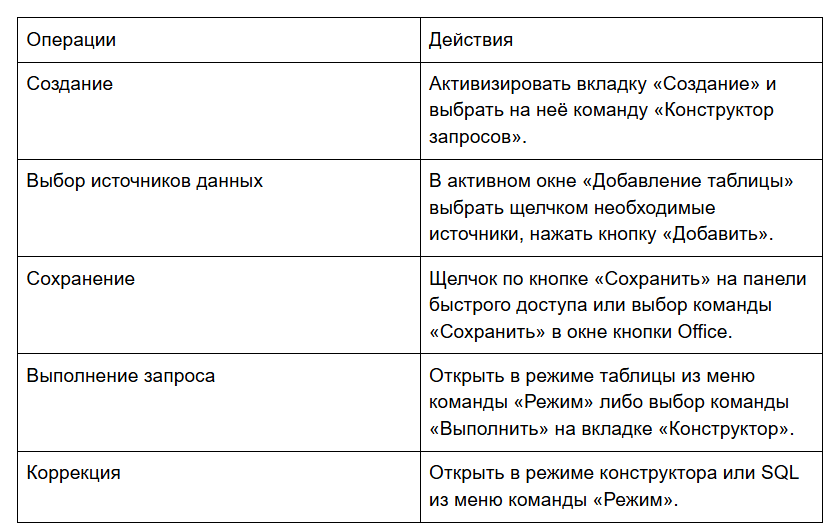 Контрольный
вопрос 8
(По каким правилам записываются
условия отбора записей в Access? )
Вот
пример некоторых правил:
Контрольный
вопрос 8
(По каким правилам записываются
условия отбора записей в Access? )
Вот
пример некоторых правил:
 Контрольный
вопрос 9
(Какие средства записи
выражений имеются в Access)
С помощью =
или с помощью окошек с полями для ввода
(например, = [Введите значение])
Контрольный
вопрос 9
(Какие средства записи
выражений имеются в Access)
С помощью =
или с помощью окошек с полями для ввода
(например, = [Введите значение])
Контрольный вопрос 10 (Как можно задать диапазон значений в условии отбора) С помощью > и < или Between-And Контрольный вопрос 11 (Как задается условие отбора по шаблону?) = Like Контрольный вопрос 12 (Как задаются операторы логических операций “И” и “ИЛИ” в условиях отбора, содержащих различные поля? ) Соответственно “And” и “Or” Контрольный вопрос 13
( В чем особенности формирования запросов к связанным таблицам?) Если в базе данных определены связи таблиц на схеме данных, то при добавлении таблиц в запрос связи между ними будут показаны в окне запроса. Более того, даже если связи между таблицами не были созданы пользователем предварительно, то при добавлении в запрос двух таблиц, содержащих поля с одинаковыми именами и одинаковым или совместимым типом данных, а также, если одно из полей является ключевым, связи могут быть созданы автоматически. Контрольный вопрос 14 (Как упорядочить данные в таблице результатов?) В конструкторе запроса для соответствующего поля указать сортировку. Или в режиме таблицы для нужного поля использовать контекстное меню и команды с сортировкой Контрольный вопрос 15 (Какими способами можно выполнить запрос? ) * Кнопка Выполнить в режиме конструктора запроса * Двойной клик ЛКМ на соответствующий запрос в области переходов * Открыть в режиме таблицы (но это скорее посмотреть на результаты запросов. Для простых запросов = результату запроса) Контрольный вопрос 16 (Как сформировать итоговый запрос?) Создания итогового запроса начинается с выбора таблиц, участвующих в запросе. Затем выбором команды “Итоги” на контекстной вкладке “Конструктор” ленты в бланк запроса добавляется строка “Групповая операция” для задания групповых операций над полями. В этой строке для нужного поля выбирается одна из статистических функций для вычисления итогов. Для полей итогового запроса необходимо задать одну из групповых операций (группировку для полей, задающих формирование групп, и операции вычисления для других полей запроса), выбрав ее из списка, который можно раскрыть после щелчка мышью по ячейке в строке “Групповая операция” Контрольный вопрос 17 (Как создать запрос с параметрами? ) Для каждого поля, в котором предполагается использовать параметры, в соответ ствующую ячейку строки “Условие отбора” бланка запроса необходимо вместо операнда ввести текст приглашения, заключенный в квадратные скобки. Контрольный вопрос 18 ( Какие разновидности корректирующих запросов предусмотрены в Access и как они задаются? ) На добавление, удаление, обновление. Задаются с помощью соответствующей кнопки на панели управления в разделе Конструктора запросов раздел Тип запроса и соответствующие кнопки Контрольный вопрос 19 (Может ли запрос на удаление не содержать в бланке запроса ни одного поля? ) Нет, в ином случае появляется сообщение “Запрос должен иметь хотя бы одно поле для вывода” Контрольный вопрос 20 (Что произойдет при выполнении запроса на удаление, если в бланк запроса включено какое-то одно поле, но условие отбора не задано? ) Удаляются все записи Контрольный вопрос 21 (Как сохранить запрос? Для чего это необходимо?) Любой запрос можно сохранить для последующего использования, щелкнув по кнопке “Сохранить” на панели быстрого доступа или выбрав команду “Сохранить” в окне кнопки Office. Следует создать запрос на выборку, результаты которого требуется сохранить, отметив на бланке запроса в строке “Вывод на экран” поля, включаемые в создаваемую таблицу, а затем на контекстной вкладке “Конструктор” выбрать команду “Создание таблицы” . Контрольный вопрос 22 ( В чем разница между сохранением запроса и сохранением результатов запроса?)
Сохраненный запрос можно выполнить, если открыть его в режиме таблицы, или скорректировать, если открыть его в режимах конструктора или SQL.
Запрос на создание таблицы фактически означает сохранение таблицы результатов запроса. В окне указывается имя таблицы, в которой будут сохранены выбранные данные. Для просмотра содержимого таблицы до ее создания на контекстной вкладке “Конструктор” следует выбрать команду “Режим”. Повторный выбор этой команды обеспечивает возврат в режим конструктора, в котором можно изменить или выполнить запрос.
Контрольный вопрос 24 (Чем отличается структура таблиц результатов, формируемых обычным запросом на выборку данных и перекрестным запросом? ) Перекрестный запрос служит для более компактного отображения итоговой информации. Таблица результатов перекрестного запроса отображает итоги статистических расчетов (сумма, число значений или записей, среднее значение и т.п.), выполнен 11 ных по данным из одного поля исходной таблицы, т.е. таблицы, являющейся источником данных для запроса. Эти итоги группируются по двум наборам значений в формате перекрестной таблицы: первый набор выводится в левом столбце и образует заголовки строк, а второй набор выводится в верхней строке и образует заголовки столбцов. А в простом запросе есть только названия столбцов
